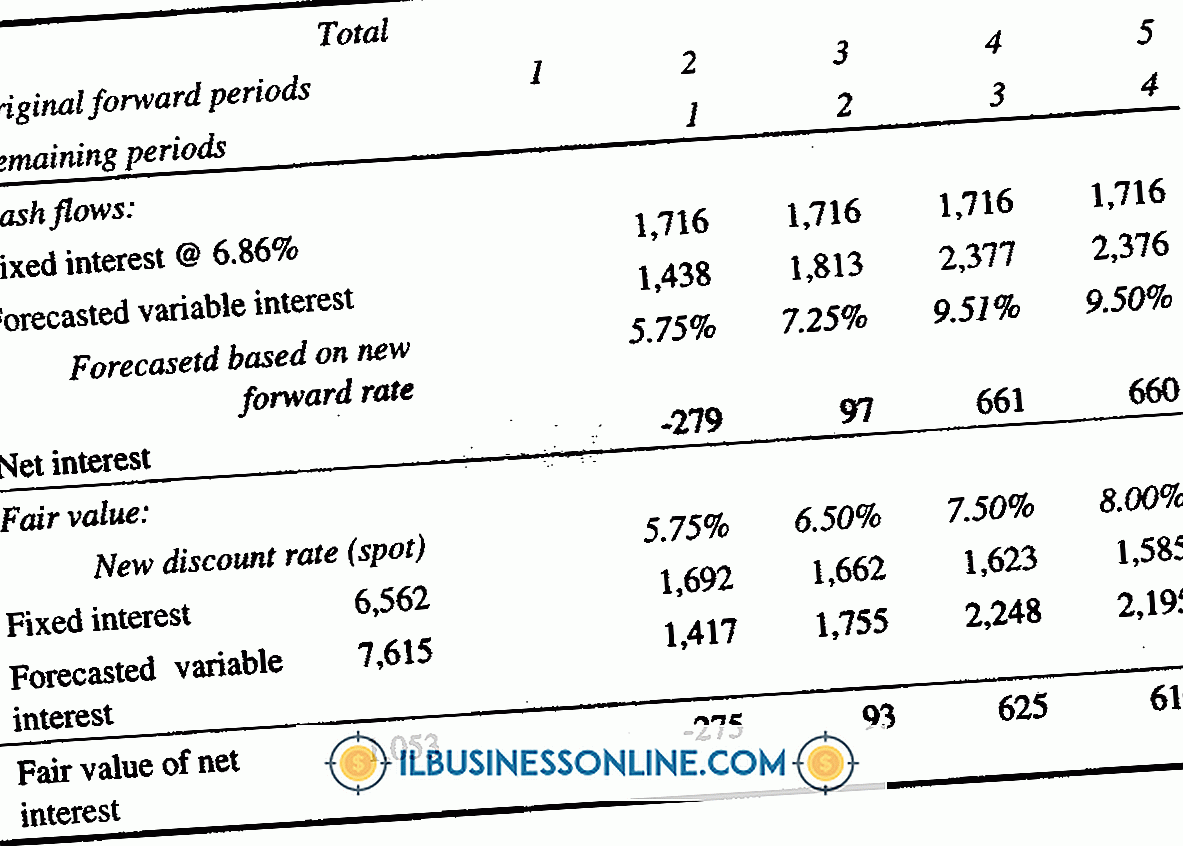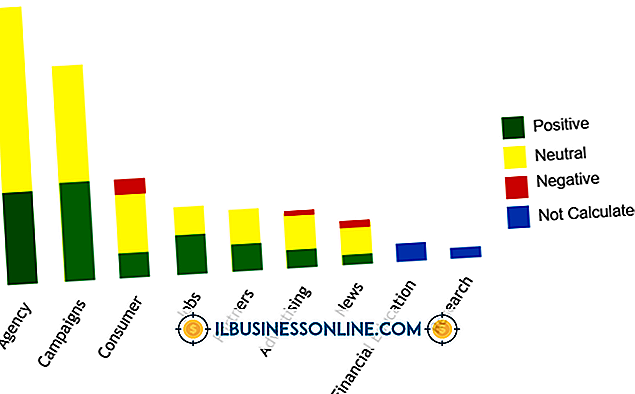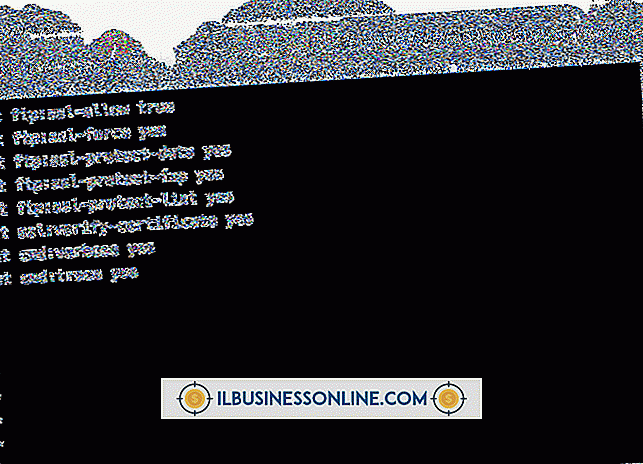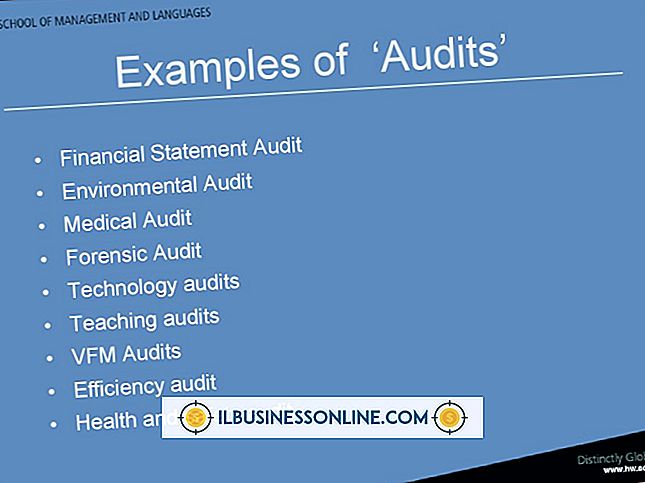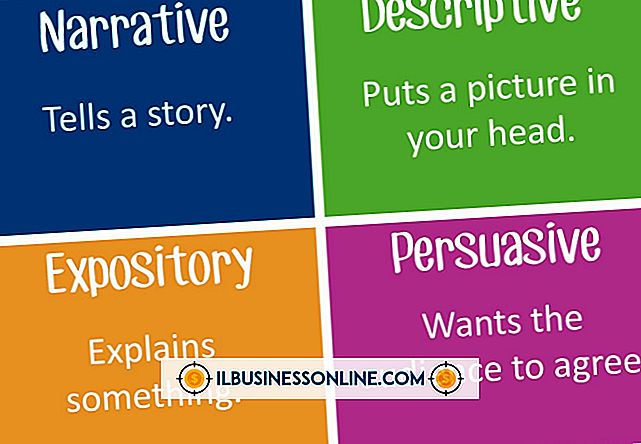วิธีจบใน Excel

การสรุปสเปรดชีตของคุณใน Excel เกี่ยวข้องกับการตรวจสอบการสะกดการตรวจสอบเอกสารเพื่อหาข้อผิดพลาดและป้องกันเอกสารจากการเปลี่ยนแปลง การตรวจสอบเอกสารช่วยให้คุณสามารถตรวจสอบข้อมูลส่วนตัวหรือข้อมูลที่ซ่อนอยู่ซึ่งสามารถนำออกได้โดยอัตโนมัติ เมื่อปกป้องเอกสารคุณจะสามารถเพิ่มรหัสผ่านเพื่อเข้ารหัสข้อมูลปกป้องโครงสร้างสมุดงานของคุณและ จำกัด การเข้าถึงของผู้ใช้รายอื่น คุณจะสามารถเพิ่มลายเซ็นดิจิทัลลงในไฟล์ Excel ของคุณเพื่อยืนยันความสมบูรณ์ของงานของคุณ
1
เปิดแท็บ "ตรวจทาน" และคลิกตัวเลือก "การสะกด" เลือกตัวเลือกการสะกดที่ถูกต้องในช่อง "คำแนะนำ" แล้วคลิกปุ่ม "เปลี่ยน" เพื่อเปลี่ยนการสะกด คลิกปุ่ม "เพิกเฉย" เพื่อย้ายไปยังข้อผิดพลาดการสะกดคำถัดไปโดยไม่เปลี่ยนคำปัจจุบัน คลิกปุ่ม "ตกลง" ในหน้าต่างข้อความที่ปรากฏขึ้นเมื่อการตรวจสอบการสะกดเสร็จสมบูรณ์
2
เปิดแท็บ "ไฟล์" และคลิกเมนู "ข้อมูล" เลือกปุ่ม "ตรวจสอบปัญหา" จากนั้นเลือก "ตรวจสอบเอกสาร" จากเมนูแบบเลื่อนลงที่เกี่ยวข้อง ทำเครื่องหมายในช่องทำเครื่องหมายที่คุณต้องการค้นหาในสเปรดชีตของคุณแล้วคลิกปุ่ม "ตรวจสอบ" เพื่อดำเนินการต่อ คลิกปุ่ม "กำจัดทั้งหมด" เพื่อแก้ไขข้อผิดพลาดตามด้วย "ปิด" เพื่อออกจากหน้าต่างผู้ตรวจสอบ
3
เปิดแท็บ "ไฟล์" และคลิกเมนู "ข้อมูล" เลือกตัวเลือก "ป้องกันสมุดงาน" ตามด้วย "ทำเครื่องหมายเป็นขั้นสุดท้าย" ในเมนูแบบเลื่อนลงที่เกี่ยวข้อง คลิก "ตกลง" ในหน้าต่างโต้ตอบที่เกิดขึ้น
4
เปิดแท็บ "ไฟล์" และคลิกเมนู "ข้อมูล" เลือกตัวเลือก "ป้องกันแผ่นงานปัจจุบัน" ทำเครื่องหมายที่ช่องทำเครื่องหมายสำหรับการกระทำทั้งหมดที่คุณต้องการป้องกันเช่นการจัดรูปแบบและการแทรกเซลล์ ป้อนรหัสผ่านที่คุณจะสามารถใช้เพื่อปลดล็อกแผ่นงานแล้วคลิกปุ่ม "ตกลง" ป้อนรหัสผ่านอีกครั้งและคลิก "ตกลง" เพื่อดำเนินการต่อ
การเตือน
- ไม่สามารถกู้คืนรหัสผ่านที่สูญหายได้ดังนั้นโปรดสำรองข้อมูลไว้ในที่ปลอดภัย